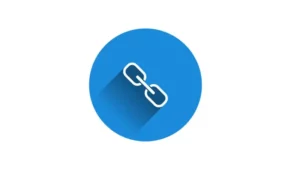Mit Hilfe von WordPress Plugins kannst du den Funktionsumfang deiner WordPress Website oder deines Blogs an deine individuellen Bedürfnisse anpassen.
Gerade diese einfache Möglichkeit der Funktionserweiterung einer Website durch Plugins, gepaart mit dem mittlerweile riesigen Angebot an vielen kostenlosen Plugins machen WordPress zu einer perfekten Grundlage für deine Website.
Im folgenden Beitrag möchte ich dir eine Einführung zum Thema WordPress Plugins geben und dir meine Liste der besten Plugins, eingeteilt nach Kategorien, vorstellen.
Alle unten vorgestellten Plugins laufen stabil, werden regelmäßig upgedatet und sind DSGVO-konform!
Was ist ein WordPress Plugin?
Ein WordPress Plugin ist eine Art kleines Zusatzprogramm für das Content-Management-System WordPress. Damit kannst du neue Funktionen in deine Website integrieren oder bestehende so anpassen, wie du es dir wünschst.
Diese neuen Funktionen werden während der Installation des Plugins in den Code der Datei „functions.php“ eingebettet.
Es gibt viele Arten von Plugins, z.B.
- Design-Plugins, um das Design deiner Website nach deinen Wünschen zu gestalten (z.B. Pagebuilder, Inhaltsverzeichnis, …).
- Sicherheits-Plugins, um die Sicherheit deiner Website zu erhöhen (z.B. Firewall, Zwei-Faktor-Authentifizierung, …).
- SEO-Plugins, um deine SEO-Maßnahmen zu verbessern.
- Optimierungs-Plugins, um deine Website zu beschleunigen (z.B. Caching-Funktionen, Lazy Load, Bildformatierung, …).
- Kommunikations-Plugins, um die Kommunikation deines Webauftritts zu erweitern (z.B. Kontaktformulare, E-Mail-Verteiler, Social Media, …).
- und viele mehr…
Durch Plugins kannst du somit die Grundfunktionalitäten von WordPress fast grenzenlos erweitern und so individuell an deine Bedürfnisse anpassen.
Wo finde ich WordPress Plugins?
WordPress Plugins kannst du von verschiedenen Plattformen im Internet herunterladen. Ich möchte dir hier nur die 3 größten bekannten Download-Plattformen vorstellen. Daneben gibt es natürlich noch eine Reihe weiterer Plattformen, die aber teilweise nur sehr wenige (meist kostenpflichtige) Plugins anbieten, daher gehe ich auf diese auch nicht weiter ein.
- WordPress-Plugin-Repository
Plugins für WordPress Websites bekommst du direkt bei WordPress im WordPress-Plugin-Verzeichnis. Dies ist die größte Plattform für WordPress-Plugins bei der du aktuell (April 2022) rund 60.000 Plugins herunterladen kannst. Leider kann man hier nicht nach Kategorien filtern um die angebotenen Plugins zu einem bestimmten Thema finden. Zudem musst du den Namen des gesuchten Plugins komplett richtig in das Suchfeld eingeben, da es sonst nicht gefunden wird. - CodeCanyon / EnvatoMarket
Hier kannst du unter knapp 5.000 WordPress-Plugins auswählen. Hier findest du auch Plugins, die du im WordPress-Repository nicht findest. Allerdings sind diese Plugins alle kostenpflichtig. Bedienerfreundlich ist hier, dass du hier die Plugins nach Kategorien filtern kannst, um so die relevanten Plugins schneller zu finden. - GitHub
Bei Github findet man ebenfalls viele Plugins für WordPress, wenn man „WordPress Plugin“ als Suchbegriff eingibt. Hier findest du aber keine „Plug-and-play“-Lösung, sondern musst teilweise auch den Code von WordPress manuell anpassen. Diese Plugin-Quelle ist daher eher für sehr Fortgeschrittene oder Profis eine Option.
Wie installiert man Plugins?
Um den Funktionsumfang deiner WordPress Website zu erweitern, musst du die Plugins in dein WordPress installieren und aktivieren.
WordPress Plugins kannst du auf 2 verschiedene Wege installieren:
- Über das WordPress-Menü (die schnelle und einfache Variante)
Dazu musst du im WordPress-Menü unter dem Punkt „Plugins“ auf „Installieren“ klicken und anschließend nach dem zu installierenden Plugin suchen. Hast du es gefunden, klickst du in dem ausgewählten Plugin auf „Jetzt installieren“. - Über den FTP-Server (die Variante für Fortgeschrittene)
Dazu musst du zuerst die Plugin-Datei, z.B. im WordPress Plugin Repository, als .zip-Datei herunterladen. Anschließend über ein FTP-Tool wie FileZilla den Zugang zu deinem FTP Server ermöglichen und dann die ungezippte Plugin-Datei in das Verzeichnis „wp-content“ und dort in das Unterverzeichnis „plugins“ kopieren.
Was gibt es bezüglich Plugins zu beachten?
Ein paar Dinge solltest du bei Plugins beachten:
- Lade Plugins nur von vertrauenswürdigen Websites herunter, damit du dir keine Schadsoftware herunterlädst.
- Prüfe, ob das Plugin mit der von dir genutzten Version von WordPress kompatibel ist, insbesondere mit der neuesten Version von WordPress.
- Orientiere dich an der Zahl der Downloads, Bewertungen und Kommentare der User, ob dieses Plugin auch gut funktioniert.
- Aktualisiere regelmäßig alle Plugins, damit du immer den neuesten Funktionsumfang erhältst und bekannte Sicherheitslücken geschlossen werden.
- Wenn Du ein Plugin nicht mehr benötigst, deaktiviere es nicht nur, sondern deinstalliere es. Bloß deaktivierte, und nicht deinstallierte, Plugins können ein Sicherheitsrisiko darstellen. Nur die Deinstallation hilft die Sicherheitslücke zu schließen.
- Suche nach Alternativen, wenn die Plugins lange nicht mehr vom Entwickler upgedatet wurden, da sie ansonsten ein Sicherheitsrisiko darstellen können.
- Nutze nicht mehr Plugins als unbedingt notwendig, da jedes Plugin auch die Ladezeit deiner Website erhöht
- Nutze nicht mehrere Plugins für die gleiche Funktion! Die Plugins können sich sonst untereinander stören und im schlimmsten Fall deine Website zum Abstürzen bringen.
Suche auch immer mal wieder nach neuen Plugins, da viele Plugins über die Zeit durch andere Plugins mit besserer Performance abgelöst werden.
Auch entwickeln sich Plugins über die Zeit weiter und erhalten mehr Funktionsumfang, dadurch kannst du eventuell ein altes Plugin löschen, da die Funktion dann durch ein anderes übernommen wird.
Wie viele Plugins kann ich nutzen?
Grundsätzlich gibt es keine Obergrenze, wie viele Plugins du pro WordPress Installation nutzen kannst. Allerdings „bläht“ jedes Plugin den Code deiner Website auf und dies wiederum verlangsamt deine Website. Somit wird die Ladezeit deiner Website durch jedes zusätzliche Plugin erhöht.
Die Belastung ist je nach Plugin unterschiedlich stark und daher ist es schwer zu sagen, wie viele Plugins (in absoluter Zahl) du maximal installieren solltest.
Wenn Du nur das installierst, was du unbedingt benötigst und/oder deine Webseiten-Performance optimiert, dann wirst du die Anzahl automatisch nur bis zur unbedingt nötigen Anzahl von Plugins reduzieren.
Insbesondere solltest du nicht einfach alle Plugins installieren, die du interessant findest. Schon gar nicht solltest du dir Plugins für später „auf Lager“ legen (wo sie meistens ungenutzt liegen bleiben).
Zudem hat nicht nur jedes Plugin einen negativen Einfluss auf die Ladezeit deiner Webseite, es stellt auch ein potenzielles Einfallstor für Angriffe deiner Website dar. Auch aus diesem Grunde solltest du die Anzahl der Plugins so gering wie nötig halten.
Meine Liste der >must have< WordPress Plugins
Im Folgenden möchte ich Dir hier, die nach meiner Meinung hilfreichsten WordPress Plugins vorstellen, sortiert nach Kategorien.
Security-Plugins
Beachte:
Keine Sicherheitssoftware kann dir einen 100 %igen Schutz deiner Website verschaffen. Dies gibt es einfach nicht. Daher musst du auch bei einem installierten Security-Plugin weiterhin auf Auffälligkeiten deiner Website achten, WordPress, das Theme und alle Plugins regelmäßig updaten (um deren Sicherheitslücken zu schließen), deine Passwörter in regelmäßigen Abständen neu definieren und alle sonstigen sicherheitsrelevanten Maßnahmen durchführen.
Machst du dies, hast du alles für einen maximal möglichen Schutz getan und solltest keine Probleme bekommen.
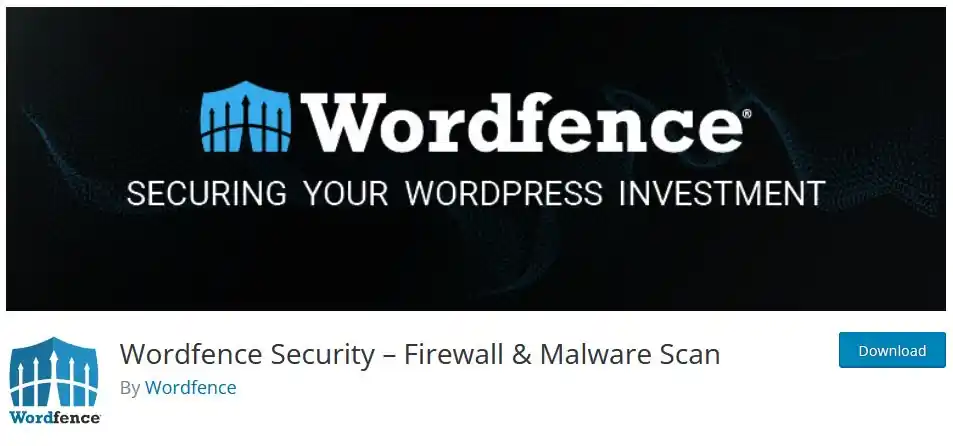
Wordfence schützt deine Website zuverlässig vor Angriffen, durch eine Kombination von Firewall und Malware/-Virenscanner. Zudem wirst du über alle Sicherheits-Alarme per E-Mail benachrichtigt.
Die Firewall verhindert, dass Angreifer sich keinen Zugang zum Backend deiner Website verschaffen können, um dort Schaden anzurichten. Zudem wird dein WordPress-Login vor Brute-Force-Angriffen, durch die Limitierung der möglichen Login-Versuche geschützt. Zudem kannst du eine Zwei-Faktor-Authentifizierung aktivieren.
Der Virenscanner scannt alle Dateien (von WordPress, Themes und Plugins) nach Schadsoftware (Malware), indem es die Dateien deiner WordPress-Installation mit den Dateien im WordPress-Repository vergleicht und bei Abweichungen Alarm schlägt. Auch wird deine Website nach Sicherheitsrisiken gescannt, z.B. nach gefährlichen URLS die sich in den Kommentaren deiner Beiträge befinden können.
Damit Wordfence immer auf dem neuesten Stand bleibt, wird es per „Threat Defence Feed“ regelmäßig mit neuen Informationen zu Firewall-Regeln, Malware-Signaturen und bösartigen IP-Adressen auf dem neuesten Stand gehalten. In der kostenpflichtigen Premium-Version erhältst du diese neuesten Sicherheits-Informationen in Realzeit, statt mit einer 30-tägigen Verzögerung wie bei der kostenlosen Version. Daneben bekommst du mit der Premium-Version noch häufigere Scans deiner Website, die Möglichkeit des Country-Blockings, Spam-Checks und einen Premium-Support.
Performance-Check:
Ein solches Security-Plugin benötigt meistens einiges an Performance-Ressourcen deines Webservers (insbesondere Arbeitsspeicher), so auch Wordfence, da Wordfence eine Endpoint Firewall ist. Hast du kein leistungsstarkes Webhosting, solltest du prüfen, wie sich die Nutzung eines Security-Plugins auf die Server-Performance auswirkt.
DSGVO-Check:
Bei Security-Software gibt es Probleme mit der DSGVO, wenn Dateien mit personenbezogenen Daten von deiner Website an einen externen Server, insbesondere ins Nicht-EU-Ausland übertragen werden, um diese dort nach Malware zu scannen. Vorteil dieser Methode ist, dass deine Server-Performance geschont wird; Nachteil ist, dass dies dann gegen die DSGVO verstößt.
Nach Aussage von Wordfence finden aber alle Scans auf deinem Server statt, nicht auf externen Servern. Dafür spricht auch, dass über den „Threat Defence Feed“ regelmäßig neue IP-Blacklists an die Wordfence-Installation übertragen werden. Ob aber nicht doch personenbezogene Daten an einen externen Server übertagen werden, kann ich dir leider nicht sagen.
Daneben verwendet das Wordfence-Plugin drei Cookies, die aber nur bei Login-Usern gesetzt werden. Nach eigenen Aussagen werden seit Version 7.1.16 in der Default-Einstellung keine Cookies am Frontend mehr gesetzt. Nur wenn du die optionale „Umgehungsfunktion für Länderblockierung“ aktivierst, wird ein Cookie am Frontend gesetzt, somit auch bei deinen Seitenbesuchern.
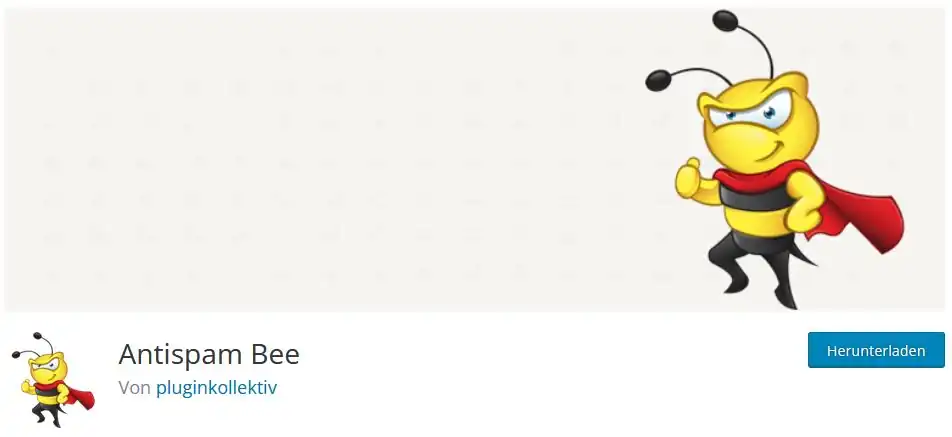
Antispam Bee verhindert Spam-Kommentare. Zudem ist Antispam Bee auch DSGVO-konform, im Gegensatz zu dem Marktführer Akismet, der dies leider nicht ist.
Antispam Bee prüft die IP-Adresse, den Inhalt und weitere Punkte des Kommentars. Die wichtigste Spam-Erkennungs-Technik wird aber mit Hilfe von Honeypot-Feldern umgesetzt. Dazu werden für den menschlichen Kommentierenden unsichtbare Eingabefelder genutzt, die üblicherweise nur ein automatisierter Spam-Bot ausfüllt. Anhand dieser ausgefüllten Felder kann dann Spam eindeutig identifiziert werden. Auch wie schnell die Eingabefelder ausgefüllt werden, lässt einen Schluss auf Spam zu. Denn ein Bot füllt alle Eingabe-Felder in einem Sekundenbruchteil aus, das schafft kein Mensch. Auch auf diesem Wege erkennt das Plugin Spam-Kommentare.
Da hier allerdings kein weiterer Abgleich mit einer externen Datenbank erfolgt, ist die Erkennung von Spam nicht so gut wie bei Akismet. Antispam Bee funktioniert bei mir auf mehreren Websites trotzdem sehr zuverlässig. Zudem ist es komplett kostenlos, d.h. es wird kein kostenpflichtiges Upgrade mit mehr Funktionen angeboten.
DSGVO-Check:
Antispam Bee gleicht die Daten des Kommentierenden (insbesondere die IP-Adresse) nicht mit einer externen Datenbank ab. Der Spam-Check wird von dem Plugin nur lokal auf deinem Server durchgeführt. Somit bekommst du bei der Nutzung dieses Plugins (im Gegensatz zu Akismet) keine Probleme mit der DSGVO.
Design & Content-Plugins
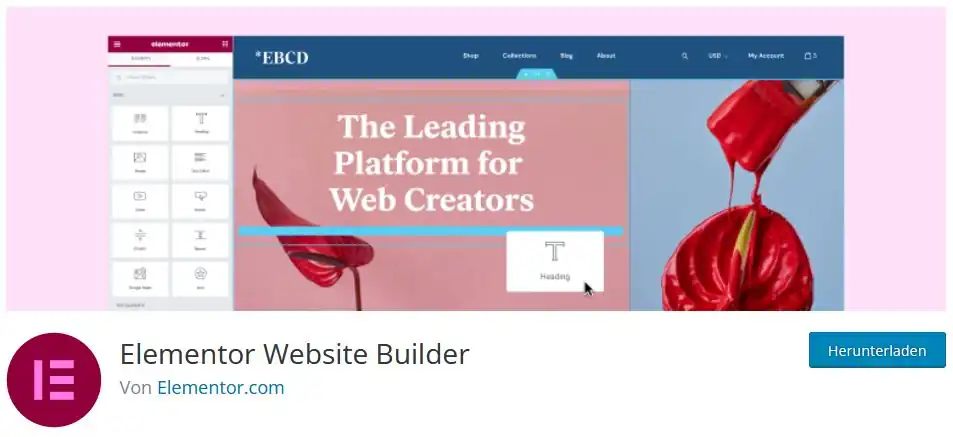
Der Standard-Pagebilder für WordPress-Webseiten!
Style deine Webseite so wie du es möchtest, ganz ohne eine Zeile Code anfassen zu müssen. Mit drag-and-drop Funktionalität und WYSIWYG/Live-Editor kannst du Header, Footer, Seitenleiste und Seiten-Inhalt mit vielen vorgefertigten Widgets anpassen.
In der kostenlosen Basis-Version erhältst du bereits mehr als 40 Widgets, mit denen du deine gesamte Website anpassen kannst.
Mit der Pro-Version von Elementor bekommst du insgesamt mehr als 90 Widgets und damit noch deutlich mehr Funktionen, um wirklich alle deine Wünsche umzusetzen.
In Kombination mit dem Theme „Hello Elementor“ kannst du sogar eine Website komplett von „der grünen Wiese“ aus starten. Ein Muss für Website-Betreiber, die viel Wert auf eine stylische und voll individualisierbare Website legen.
Performance-Check:
Das Plugin Elementor hat als Pagebuilder einen großen Funktionsumfang und damit natürlich auch eine gewisse Last auf die Performance deiner Website.
Daher war es früher so gut wie gar nicht möglich bei den Google Page Speed Insights über 90 zu kommen. Laut Elementor war mit der Version 2.9 nur ein durchschnittlicher Pagespeed von 82 möglich. Elementor arbeitete daher intensiv an dem Thema Performance und arbeitet auch weiterhin daran, den Pagespeed von Webseiten, die mit Elementor gebaut werden, zu reduzieren. Mittlerweile sind daher in Version 3.5 auch durchschnittliche Pagespeeds bis 95 möglich. Dies war in Anbetracht von Google`s Core Web Vitals auch immens wichtig, damit auch Websites mit Elementor diese Kriterien grundsätzlich erfüllen können.
Elementor selbst sagt, dass sie mittlerweile der schnellste Pagebuilder für WordPress Websites sind.
Um eine schnelle Website mit Elementor zu bauen, solltest du unbedingt ein schnelles Theme wie GeneratePress* als Grundlage nutzen und nicht übermäßig viele Plugins nutzen. Auch Website-Caching ist daneben natürlich wichtig.
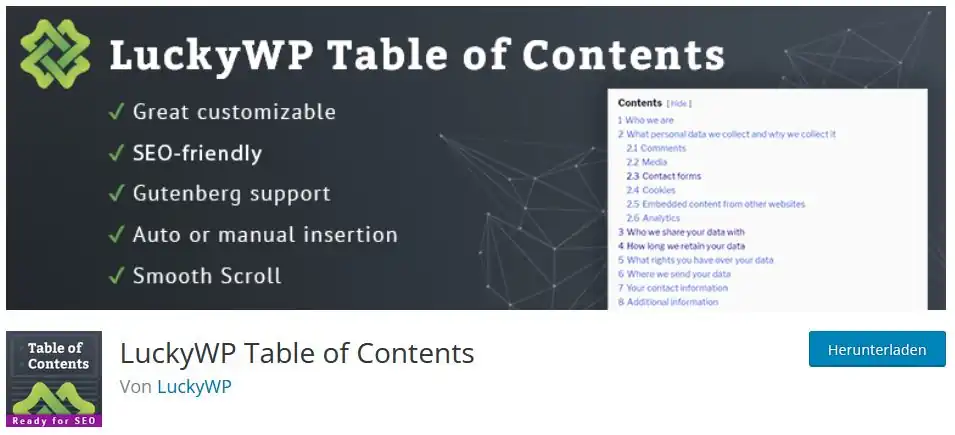
Lucky WP Table of Contents fügt deinen Beiträgen automatisch ein Inhaltsverzeichnis hinzu.
Inhaltsverzeichnisse ermöglichen deinen Lesern einen besseren Überblick über deinen Beitrag und erlauben es, direkt zum jeweiligen Punkt des Interesses zu springen. Das Nutzen eines Inhaltsverzeichnisses ist gleichzeitig auch eine SEO-Maßnahme, da Google es als eine Verbesserung des Nutzererlebnisses einstuft.
Lucky WP Table of Contents übernimmt für das Inhaltsverzeichnis einfach deine im Beitrag genutzten H1 bis H6-Überschriften sowohl textlich als auch für die Hierarchie des Inhaltsverzeichnisses. Du kannst aber ganz einfach die angezeigten Ebenen, die im Inhaltsverzeichnis dargestellt werden sollen, begrenzen, oder einzelne Überschriften ausklammern. Auch das Design des Inhaltsverzeichnisses kannst du ganz einfach anpassen, und dass für jede Webseite einzeln.
Das Inhaltsverzeichnis wird nach der Installation dieses WordPress Plugins als Block-Baustein in den Block-Editor hinzugefügt und lässt sich so schnell nutzen. Daneben hat das Plugin auch keine Probleme mit Umlauten. Zudem hinterlässt es auch nur einen geringen Fußabdruck im Code und erhöht somit die Ladezeit nicht.
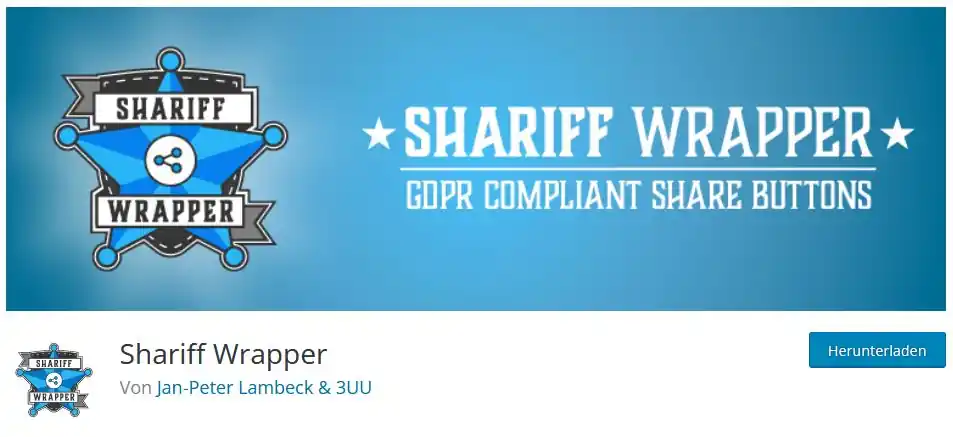
Das Plugin Shariff Wrapper ermöglicht dir Social Media Share-Buttons in deine Webseiten zu integrieren, und das komplett DSGVO-konform.
Auf vielen Webseiten sind heute Social-Media-Buttons eingebunden. Das Problem bei diesen „normalen“ Social-Media-Buttons ist, dass bereits durch den bloßen Besuch der Webseite, auf der diese Buttons sind, User-Daten übertragen werden. Ja, du hast richtig gehört, auch ohne das Anklicken dieser Buttons werden schon personenbezogene Daten an Facebook und Co. übertragen. Und da diese Social-Media-Unternehmen meistens Server in den USA haben, werden diese User Daten (insbesondere die IP-Adresse) somit in ein Land außerhalb der EU gesendet.
Aufgrund der Nichtigkeitserklärung des EU-US Pricacy Shield-Abkommens durch den Europäischen Gerichtshof (EuGH) im Jahre 2020 wurde die „normale“ Nutzung von Social Share Buttons daher grundsätzlich unvereinbar mit der DSGVO.
Es musste folglich eine Lösung her, die dieses automatische Senden der IP-Adresse durch bloßen Aufruf der Website (ohne Klicken des Share-Buttons!) unterbindet. Diesem Problem nahm sich die bekannte Computer-Zeitschrift „c`t“ an und entwickelte die Shariff-Löung. Und so entstand auch der Shariff Wrapper.
Der Shariff Wrapper ist leicht zu bedienen und lässt sich genügend customizen. Es gibt allerdings Plugins, die dir noch mehr Gestaltungsfreiheit bei den Buttons geben, aber eben nicht diese Shariff-Lösung nutzen. Mir reichen jedenfalls die Anpassungen, die natürlich optional auch mit etwas CSS noch modifiziert werden können, aus.
DSGVO-Check:
Dieses WordPress Plugin ist aus Gründen der Datenschutz-Problematik bei Share-Buttons für Social Media heraus entstanden. Das bedeutet, der Haupt-Fokus bei der Entwicklung lag darauf, das ganze überhaupt Datenschutz-konform zu bekommen. Herausgekommen ist ein Tool, das komplett DSGVO-konform die Nutzung der Social Media Buttons auf deiner Website ermöglicht.
Anmerkung:
In meinem Blog verwende ich natürlich auch die Shariff-Lösung. Du bist somit vor unnötiger Datenweitergabe durch den reinen Besuch meiner Webseite geschützt.
SEO-Plugins
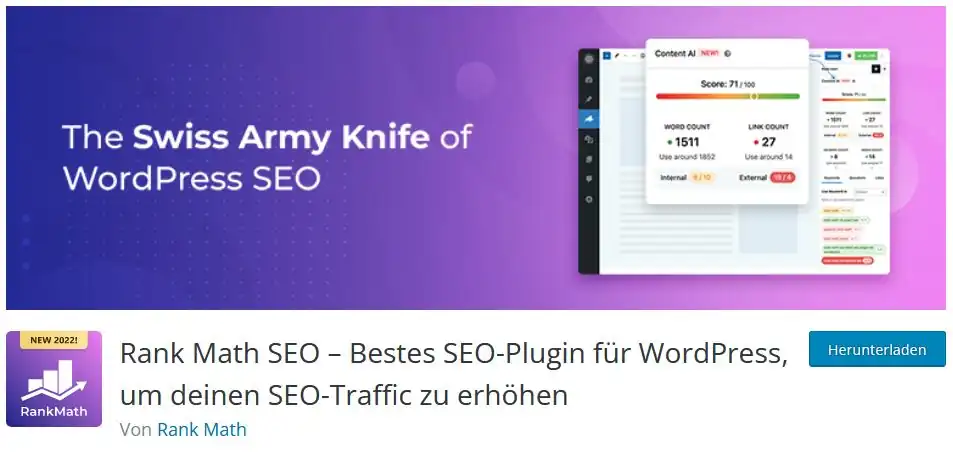
Das Standard-SEO-Tool für die grundlegende SEO-Optimierung. Noch nicht so lange am Markt wie Yoast (erst seit 2018), dennoch ist es sehr schnell erfolgreich geworden. Und das zu Recht. Mittlerweile ist es sogar als kostenlose Version besser als Yoast.
Bereits in der kostenlosen Version erhältst du sehr umfangreiche Hinweise für deine Onpage-Optimierung, kannst den Title Tag und die Meta Description editieren, strukturierte Daten nutzen, eine XML-Sitemap generieren und vieles mehr. Ebenso erhältst du einen 404-Monitor und kannst Weiterleitungen (Redirects) einrichten. Dadurch kannst du dir ein zusätzliches Redirect-Plugin sparen. Daneben sind für die schnelle Integration bereits fertige Blöcke für „FAQs“ und „How-to“ an Board, mit entsprechendem Schema Markup. Wenn du dich zudem bei RankMath registrierst, erhältst du nochmals ein paar kostenlose zusätzliche Funktionen.
In der Pro-Version, die zu einem fairen Kurs erhältlich ist, bekommst du neben weiteren Funktionen noch viele Analyse-Möglichkeiten direkt in deine WordPress-Oberfläche.
Ein unverzichtbares Top-Plugin für das SEO!
Performance-Check:
RankMath ist vergleichsweise schlank programmiert und belastet kaum den Arbeitsspeicher deines Servers (nur ca. 0,35 MB). Es verzögert nach eigenen Aussagen den Seitenaufbau nur um ca. 0,01 Sekunden.
Tipp:
Setze mit Hilfe von RankMath die Webseiten „Impressum“ und „Datenschutzerklärung“ auf „noindex“, damit sie von Google und Co. nicht indexiert werden. Warum? Weil sie dann nicht in den Google-Suchergebnissen auftauchen und es somit denjenigen, die an deine Kontaktdaten für Spam-Zwecke gelangen wollen etwas schwerer gemacht wird.
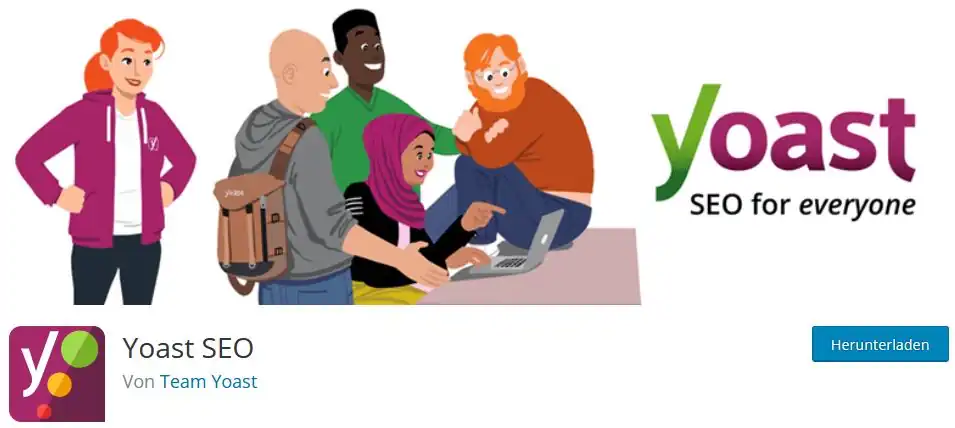
Das lange Zeit meistgenutzte SEO-Plugin (seit 2008 auf dem Markt) und eine Alternative zu RankMath.
Allerdings gab es in der Vergangenheit ein paar Bugs in diesem Plugin, die aber mittlerweile beseitigt wurden. Dennoch hat dieser Umstand, neben dem geringeren Funktionsumfang gegenüber RankMath in der kostenlosen Variante, die Beliebtheit des Plugins etwas schrumpfen lassen. Dennoch ist es ein gutes SEO-Tool, das weiterhin viele Anhänger hat.
Optimierungs-Plugins
Etwas Wichtiges vorab:
Für die Optimierung deiner Website kannst du ein einziges, aber umfassendes Plugin nutzen (immer kostenpflichtig) oder dir mehrere kostenlose Plugins zusammenstellen, die zusammen auch alle Aufgaben umsetzen.
Hast du dich für die kostenlose Variante mit mehreren Optimierungs-Plugins entschieden, musst du allerdings prüfen, dass nicht die gleichen Funktionalitäten durch mehrere aktive Plugins gleichzeitig genutzt werden. Die gleichzeitige Optimierung ein und derselben Aufgabe, z.B. Komprimierung des Codes, kann dann zu großen Funktions-Problemen deiner Website führen. Daher bitte immer nur EIN Plugin für EINE Aufgabe nutzen. In den Plugins kannst du dazu die einzelnen Funktionen aktivieren/deaktivieren, damit sie sich nicht gegenseitig stören.
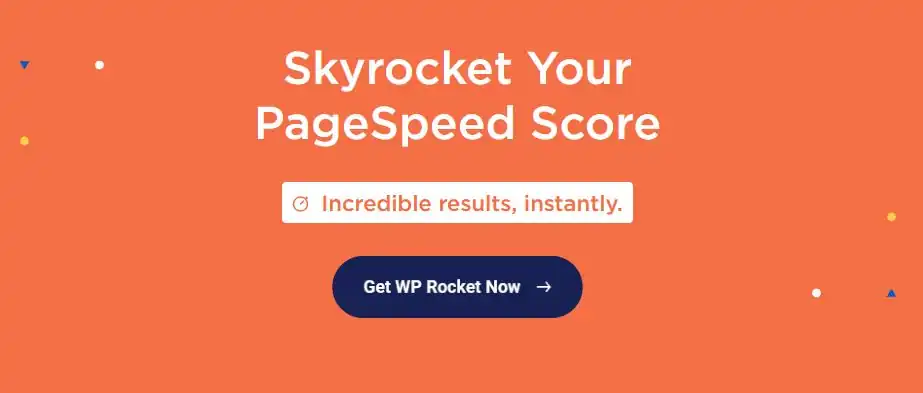
WP Rocket ist eine All-in-one-Lösung für die Beschleunigung deiner Website und ist ein sehr beliebtes Tool.
Es beinhaltet unter anderem Code-Optimierung und Caching (mit Preloading) deiner Website. Dazu optimiert und komprimiert es alle HTML, JavaScript und CSS-Dateien. Außerdem beinhaltet es Lazy Load, um die Ladezeit weiter zu reduzieren, indem Bilder erst geladen werden, wenn sie in den Sichtbereich kommen.
WP Rocket gibt es leider nicht in einer kostenlosen Basis-Version, sondern muss immer kostenpflichtig erworben werden.
Möchtest du kein Geld ausgeben, findest du nachfolgend zwei Plugins, die kostenlos sind und ebenfalls einen guten Job machen.
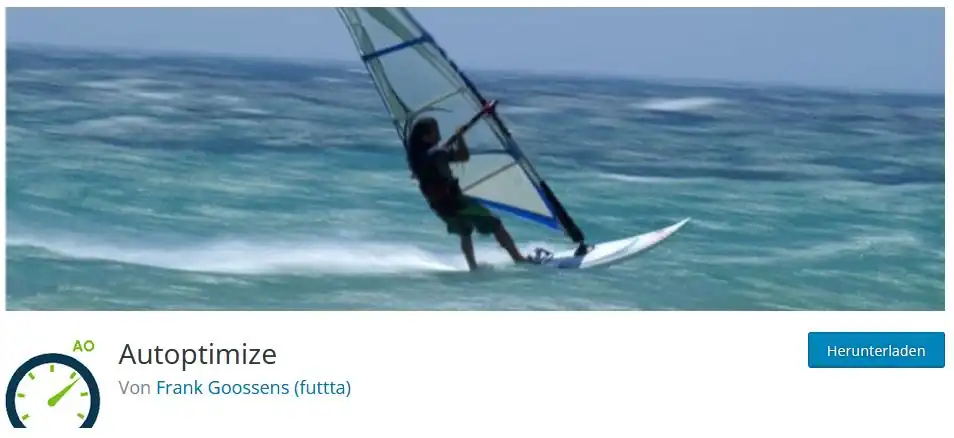
Autoptimize sorgt für eine grundlegend schnellere Ladezeit aller deiner Webseiten.
Dazu minimiert, komprimiert und verbindet es Skripte (Java) und Styles (CSS), die von der WordPress-Installation, dem Theme und/oder Plugins genutzt werden.
Daneben fügt es das CSS in den Seitenkopf ein und verschiebt die Skripte in die Fußzeile und minimiert zudem noch den HTML-Code. Nicht-essentielles CSS kann auch verzögert ausgeliefert werden. Auch Bilder werden optimiert und „lazy load“ genutzt (unterstützt die neuen WebP und AVIF Dateiformate).
Autoptimize funktioniert übrigens auch wunderbar reibungslos mit dem auf Geschwindigkeit und SEO optimierten Theme „GeneratePress*“.
Falls es Probleme mit dem von dir genutzten Theme geben sollte, dann musst du bei Layout-Problemen deiner Website die entsprechende CSS-Datei von der Optimierung ausnehmen und bei funktionalen Problemen das entsprechende Skript.
Willst du noch schnellere Ladezeiten, solltest du daneben noch ein Caching-Tool nutzen, z.B. WP Fastest Cache nutzen.
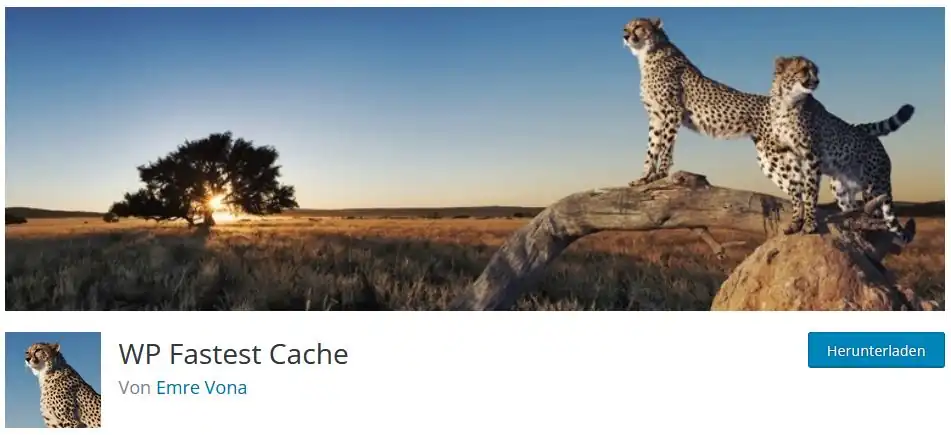
WP Fastest Cache ist ein wirkungsvolles Caching-Tool.
Es speichert deine dynamischen Webseiten als statische HTML-Dateien, damit diese schneller an den Browser des Seitenbesuchers ausgeliefert werden können.
Durch das Caching müssen, bei einem Aufruf der Webseite, die einzelnen Elemente nicht mehr aus der Datenbank geladen werden. Stattdessen werden die kompletten Webseiten als HTML-Datei gespeichert und ausgeliefert. Durch diese Maßnahme kannst du die Ladezeiten deiner Webseiten wirkungsvoll reduzieren.
Daneben erfolgt noch eine Verkleinerung von HTML, CSS und JS-Dateien (bitte deaktivieren, wenn du diese Funktion schon durch ein anderes Plugin nutzt).
In der Premium-Version bekommst du eine noch stärkere Verkleinerung von HTML, CSS und JS sowie noch einige Zusatzfunktionen wie z.B. Lazy Load, WebP-Konvertierung und Datenbank-Bereinigung.
Tipp:
Eine bestimmte Webseite solltest du nicht cachen lassen, deine Sitemap. Eine Sitemap sollte für ein wirkungsvolles SEO immer auf dem neuesten Stand sein. Mit einer gecachten Sitemap die gecacht wird dann nicht mehr auf den neuesten Stand aktualisiert wird, produzierst du genau das Gegenteil. Eine schöne Anleitung wie du die Sitemap vom Caching bei WP Fastest Cache und anderen Caching-Tools ausnimmst, findest du hier.
Bilder-Plugins
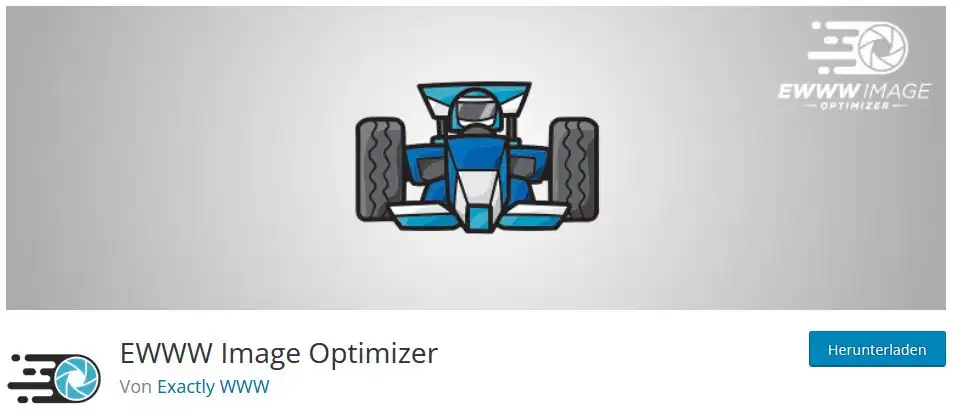
Mit EWWW Image Optimizer kannst du die Dateigröße der Bilder auf deiner Website auch nachträglich noch deutlich reduzieren und so die Ladezeit deiner Webseiten deutlich verbessern.
EWWW Image Optimizer optimiert (z.B. Anpassung der Bildgröße, Entfernen der Metadaten wie EXIF) und komprimiert bereits genutzte als auch neu hochzuladene Bilder. Zudem kannst du für das Laden der Bilder „lazy load“ aktivieren.
Daneben kannst du deine jpg- oder png-Bilder in das moderne Dateiformat „WebP“ umwandeln lassen. Auch kannst du die Massenoptimierung nutzen, was bedeutet, dass du alle Bilder deiner Website mit einem Klick optimieren kannst. Und das auch für bereits hochgeladene und genutzte Bilder und für Bilder, die in deiner Website genutzt werden, die aber nicht in der WordPress-Mediathek abgelegt sind (z.B. im Theme gespeicherte Bilder)!
DSGVO-Check:
Alle Optimierungen werden in der kostenlosen Version des Plugins nur auf deinem Server durchgeführt, es werden somit keine Bilder an externe Server übergeben.
Dies ändert sich aber, wenn du eine der kostenpflichtigen Versionen auswählst. Um eine noch höhere Bildkomprimierung (bis zu 80% Komprimierung) zu erzielen, werden die Bilder an einen Cloud Server des Plugins-Herstellers übertragen und dort optimiert, gespeichert und können über ein CDN ausgeliefert werden.
Enthalten die Metadaten der übermittelten Bilder personenbezogene Daten, dann stellt es ein Problem mit der DSGVO dar, insbesondere, wenn die Server im Nicht-EU-Ausland stehen.
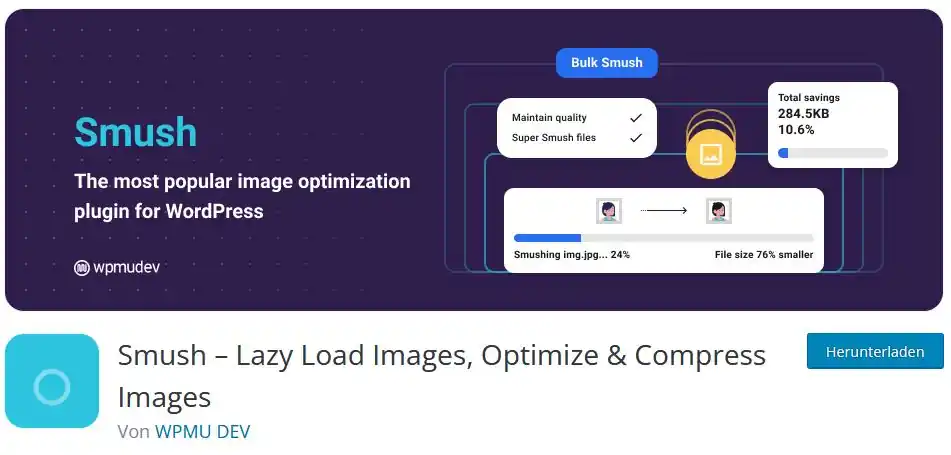
Auch Smush optimiert und komprimiert die Bilder deiner Website.
Durch die Übertragung der Bilder (bis 5 MB) an einen externen Server, kannst du mit Smush bis zu 50 Bilder in einer Massenoptimierung durchlaufen lassen. Daneben kann Smush die nicht korrekten Bildergrößen auf deiner Website erkennen und markiert sie. Lazy Load ist ebenfalls an Board in der kostenlosen Version.
Mit Smush kann man in der kostenlosen Version allerdings keine Bilder in das moderne WebP-Dateiformat umwandeln. Dazu musst du die kostenpflichtige Version kaufen. Ebenso wenn du eine automatisierte Bildgrößen-Anpassung nutzen möchtest. In der Pro-Version kannst du dann allerdings auch Bilder bis zu 32 MB Dateigröße optimieren lassen.
DSGVO-Check:
Bei Smush werden immer alle zu optimierenden Bilder an einen Server des Plugin-Herstellers übermittelt. Somit werden auch EXIF-Dateien und andere Metadaten der Bilder übermittelt, die eventuell personenbezogene Daten enthalten können. Auch wenn diese Daten nach eigenen Angaben nicht auf dem Server gespeichert werden, so werden sie dennoch verarbeitet. Daher solltest du genau prüfen, ob die zu optimierenden Bilder keine personenbezogenen Daten enthalten. Gleiches gilt natürlich erst recht, wenn du die Bilder über das CDN des Anbieters ausgeben lassen möchtest.
e-commerce-Plugins
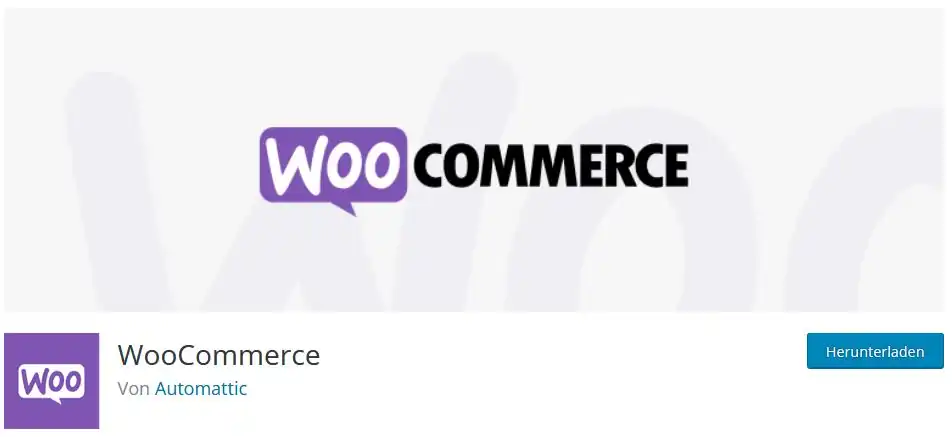
WooCommerce ist, vor Shopify, die meistgenutzte Plattform für Online-Shops. Mit WooCommerce kannst du auf einfache Art aus deiner WordPress-Website einen Online-Shop machen.
Damit dein Shop auch schnell ansprechend aussieht, kannst du auf verschiedene Storefronts (Theme-Templates) zurückgreifen. Zudem kannst du auf zahlreiche Erweiterungen (Plugins) im WooCommerce „Extensions Store“ oder im WordPress-Repository zurückgreifen, um den Shop mit weiteren Funktionalitäten zu customizen.
Link-Plugins
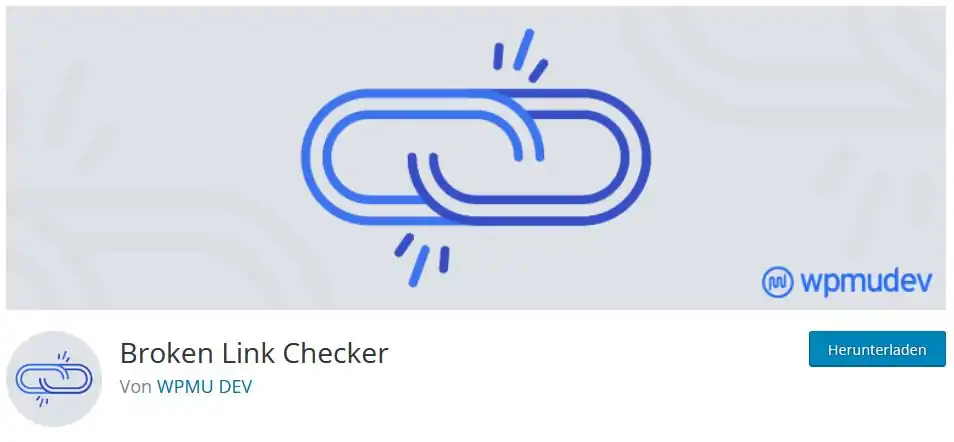
Die sog. „Broken Links“ sind Links, die auf eine nicht mehr vorhandene oder nicht mehr erreichbare URL verweisen.
Der Broken Link Checker findet alle diese kaputten internen und externen Links in deinen Beiträgen und Seiten. Dadurch kannst du 404-Fehler vermeiden. Solche 404-Fehlermeldungen erfreuen weder deine Seitenbesucher noch Suchmaschinen. Letztere können Webseiten mit vielen 404-Fehlern abstrafen und dadurch das Ranking verschlechtern.
Mit dem Broken Link Checker kannst du jedoch ganz einfach die defekten Links aufspüren und die jeweiligen Links dann entfernen oder überarbeiten. Die Überarbeitung des Links erfolgt dabei ganz einfach in der Bedieneroberfläche des Plugins.
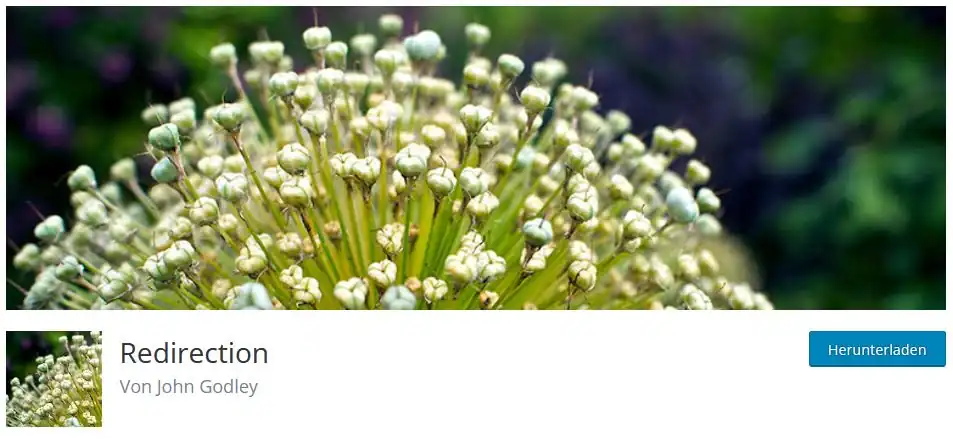
Redirection erstellt permanente Weiterleitungen zu neuen URLs.
Hast du interne Links auf Webseiten, die du z.B. komplett überarbeitet hast und denen du nun auch eine neue URL mit einem modifizierten Keywort zuordnen möchtest, dann solltest du auf diese neue URL permanent weiterleiten. Durch diese Art der Weiterleitung verlierst du auch nicht die externen Back-Links, die auf die „alte“ URL zeigen und dein Ranking stärken.
Weiterleitungen kannst du umsetzen, indem du die Konfigurationsdatei „htaccess“ anpasst. Dies ist aber eher etwas für den fortgeschrittene Website-Betreiber. Deutlich einfacher und auch weniger fehleranfälliger ist es, dafür ein Plugin wie „Redirection“ zu nutzen.
Diese Funktion ist allerdings auch in der kostenlosen Version von RankMath enthalten. In Yoast ist es erst in der Premium-Version integriert. Hast du eine der beiden Versionen, benötigst du dieses Plugin nicht.
Kontaktformular-Plugins
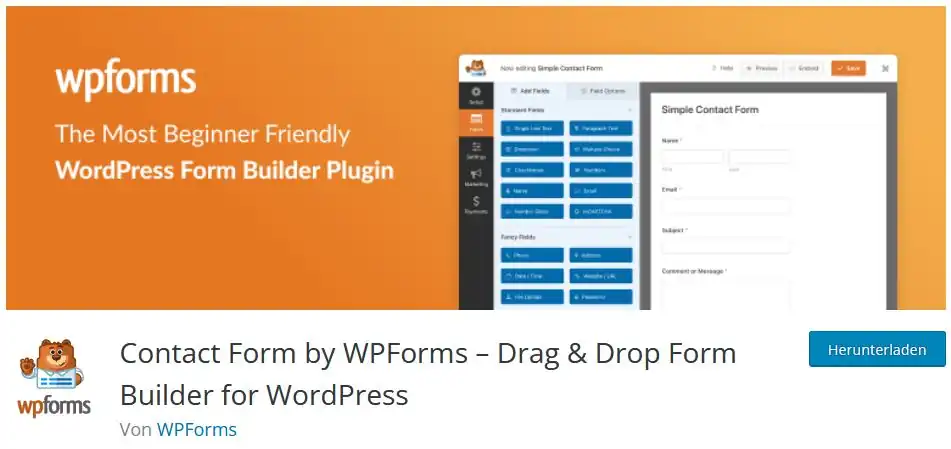
Konfiguriere ganz einfach Kontaktformulare per drag-and-drop und binde diese in deine Webseite ein. Möchtest du das Kontaktformular nicht selbst erstellen, obwohl dies mit WPForms ganz einfach ist, kannst du auf mehr als 300 Kontaktformular-Templates zurückgreifen und diese auf deine Wünsche anpassen.
Die Bedienung ist ganz einfach und du kannst per drag & drop dein Kontaktformular in wenigen Minuten zusammenstellen. Gefällt dir die Reihenfolge der von dir zusammengestellten Eingabe-Felder nicht, klickst du sie an und verschiebst sie einfach.
Obwohl in der kostenlosen Version nur 11 vorgefertigte Felder zur Verfügung stehen (in der Pro-Version sind es dann noch 25 zusätzliche Felder, inklusive Zahlungsmodalitäten) genügen diese Felder schon, um ein umfangreiches Kontaktformular zu generieren; denn man kann jedes Feld auch selbst benennen. So kannst du als Eingabefeld für Telefonnummern das „Zahlen“-Feld nutzen und es dann als „Telefon-Nr.“ benennen.
Zudem kannst du noch einen Spam-Schutz und daneben noch reCAPTCHA nutzen. Der reine Spam-Schutz funktioniert nach meiner Erfahrung leider nicht so gut, da immer mal wieder einzelner Spam durchkommt. Das reCAPTCHA nutze ich aufgrund der Problematik mit der DSGVO nicht.
WPForms ist responsive und damit auch auf mobilen Geräten gut nutzbar. Auch belastet es die Performance deiner Website kaum.
Backup-Plugins
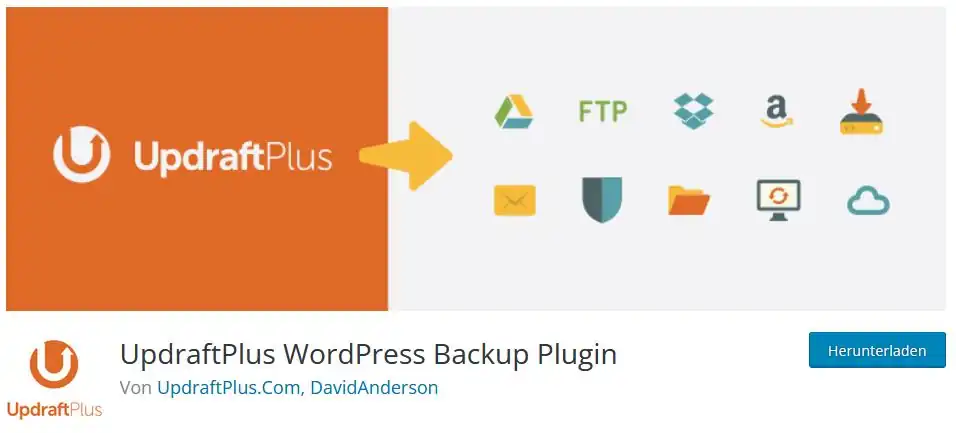
Erstelle ganz leicht Backups von deiner gesamten Website (Server- und Datenbank-Dateien) und lasse sie dir per E-Mail zusenden oder in einen Cloud-Speicher abspeichern.
Ein Backup ist eine komplette Kopie der Dateien, die deine Website beinhaltet. Mit Hilfe dieser Dateien kannst du im Falle eines Totalverlustes deiner Website diese auf einfachem Wege wiederherstellen. Die Dateien enthalten insbesondere die elementaren FTP-Server-Dateien als auch die Datenbank-Dateien.
Auch wenn mittlerweile viele gute Webhoster, z.B. All-Inkl*, automatisch komplette Backups deiner Website anfertigen, so macht die Möglichkeit des Anfertigens eines manuellen Backups, z.B. per Plugin, für mich dennoch Sinn. Denn ich kann selbst bestimmen zu welchem Stand der Website ich ein Backup machen möchte, z.B. kurz vor größeren Änderungen.
Mit UpdraftPlus kannst du dir ganz einfach regelmäßig ein Backup auf deine E-Mail-Adresse oder auf verschiedene Cloud-Speicher senden lassen. Bei der Option „E-Mail-Versand“ musst du allerdings bedenken, dass dies meist nicht für größere Websites funktioniert, da du dann ganz schnell die maximale Übertragungsgröße deines E-Mail-Servers überschreitest. Dann bleibt nur der Weg über den Cloud-Speicher offen, welchen du dir dann zulegen musst, falls du ihn nicht eh schon hast.
Möchtest du kein Plugin für das Backup nutzen, kannst du natürlich auch per FTP-Client (für die Dateien des Webservers) und SQL-Client (für die Dateien der SQL-Datenbank) die Dateien manuell abspeichern.
DSGVO-Check:
Das Backup-Plugin an sich sorgt grundsätzlich für keine Probleme mit der DSGVO. Jedoch ist der Speicherort (Server-Standort) auf dem du dein Backup ablegst relevant für DSGVO-Verstöße. Sendest du daher das Backup an einen Server, der außerhalb der EU steht, dann ist dies grundsätzlich ein Verstoß gegen die DSGVO. Denn in jedem Backup, das z.B. Kommentare enthält, sind auch personenbezogene Daten (IP-Adresse und/oder E-Mail-Adresse) enthalten. Bedenke daher genau, auf welchen Server du diese Daten ablegst.
Nutzt du in diesem WordPress Plugin die Funktion des Backup-Versands per E-Mail, dann musst du ebenfalls genau prüfen, ob der E-Mail-Server deines E-Mail-Anbieters auch in der EU steht. Ansonsten begehst du auch hierbei grundsätzlich einen Verstoß gegen die DSGVO.
Wartungs-Plugins
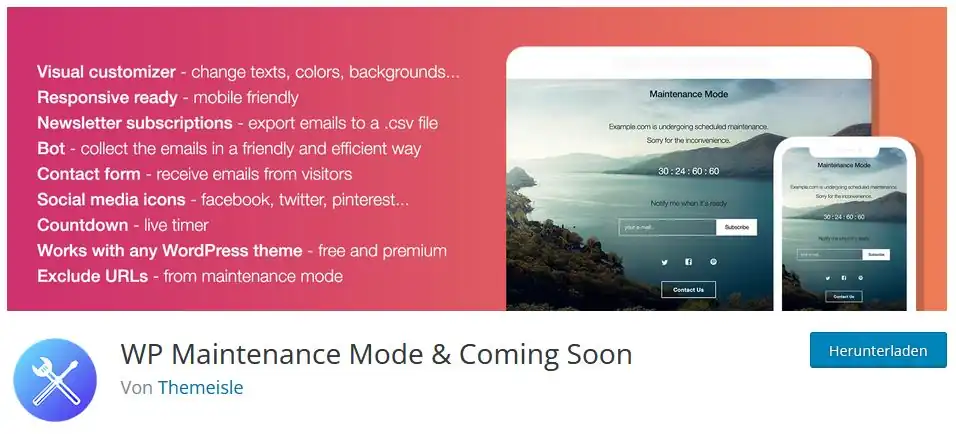
WP Maintenance Mode & Coming Soon
Es kommt immer mal wieder vor, dass man größere Änderungen an der Website vornehmen muss. Damit nicht alle Seitenbesucher in den Genuss einer sich ständig ändernden Website kommen, solltest du diese während deiner Wartung darüber informieren und den Zugang zur Website unterbinden. Dazu schaltest du einfach vor deine Website eine neue Webseite, die deine Seitenbesucher darüber informiert, warum deine Website momentan nicht erreichbar ist. Natürlich kannst du dies auch als „Comming Soon“-Webseite nutzen, um auf deinen bevorstehenden Webauftritt hinzuweisen.
Mit WP Maintenance Mode & Coming Soon hast du dafür ein sehr gutes WordPress Plugin zur Hand. Das Plugin lässt sich sehr schön customizen. Zudem kannst du schöne Features wie einen Countdown-Timer, ein Kontaktformular, eine Mailingliste, Social-Media-Icons und mehr einbinden. Daneben kannst du auch einzelne URL von dem Wartungsmodus ausnehmen. Und das Ganze ist auch noch im responsiven Design. Sehr schön.
Wichtig: Wenn du ein Caching-Plugin nutzt, solltest du das Caching während der Nutzung des Maintenance Mode besser deaktivieren. Alternativ kannst du auch versuchen, nur den Cache zu leeren. Machst du dies nicht kann es sein, dass doch einzelne Webseiten öffentlich zugänglich bleiben.
Ich werde diese Liste immer wieder mal um Plugins ergänzen, also schau von Zeit zu Zeit mal wieder vorbei 😉
Noch ein Tipp
Du musst nicht alle WordPress Plugins unbedingt dauerhaft nutzen, da sie dann auch permanent Ressourcen benötigen und damit die Performance/Ladezeit deiner Webseite reduzieren.
Manche Plugins kannst du einfach downloaden, aktivieren, nutzen und dann wieder löschen. Dies ist zum Beispiel ein gutes Vorgehen um den „Broken Link Checker“ von Zeit zu Zeit mal laufen zu lassen, um deine Webseite auf fehlerhafte Links zu überprüfen. Dieses Plugin muss nicht dauernd im Hintergrund laufen und damit die Ladezeit deiner Webseite dauerhaft verschlechtern.
Also überprüfe, welche deiner Plugins du nicht dauerhaft laufen lassen musst!
Weitere beliebte WordPress Plugins des WordPress-Plugin-Repository findest du hier.
Bist du noch auf der Suche nach einem WordPress Theme? Dann schau dir doch auch mal mein Ranking über die beliebtesten WordPress Themes an.
FAQ – Häufig gestellte Fragen & Antworten
Was ist ein Plugin?
Ein Plugin ist eine optionale Software-Erweiterung für eine bestehende Software (z.B. für das Content-Management-System WordPress). Es ist kurz gesagt ein kleines Zusatzprogramm, dass die Basisfunktionalität der Software erweitert oder modifiziert. Ein Plugin funktioniert nicht autark ohne die zugrundeliegende Haupt-Software. Synonyme für Plugin sind Add-on, Add-in, Extension oder auf Deutsch Programmerweiterung oder Zusatzprogramm.
Wie viele WordPress Plugins darf man gleichzeitig nutzen?
Es gibt grundsätzlich keine Obergrenze für die gleichzeitige Nutzung von WordPress Plugins. Jedoch belastet jedes aktiv genutzte Plugin die Server-Performance und erhöht zudem die Ladezeit durch das Laden von zusätzlichem CSS oder Skripten. Auch können Plugins Einfallstore für Angriffe deiner Website sein. Zudem kann die gleichzeitige Nutzung von Plugins mit der gleichen Funktionalität auch zu Inkompatibilitäten führen. Es gilt daher abzuwägen, wie viele Plugins du dir „leisten“ möchtest um ein ausgewogenes Gleichgewicht von Funktionalität zu Performance/Stabilität/Sicherheit zu erzielen. Grundsätzlich gilt hier „So wenig wie möglich, so viel wie nötig“.
Wo speichert WordPress die Plugins ab?
WordPress legt die Dateien der installierten Plugins automatisch in der WordPress-Ordnerstruktur ab. Das Plugin selbst wird in den Ordner „wp-content/plugins“ gespeichert. Die dazugehörigen Sprachdateien werden in den Ordner „wp-content/languages“ abgelegt. Für die Installation eines neuen Plugins kann das Plugin auch direkt in diese Ordner abgespeichert werden.
Muss ich die Plugins dauerhaft aktivieren?
WordPress Plugins funktionieren nur, wenn sie installiert und aktiv geschaltet werden. Jedoch muss nicht permanent jede Funktionalität im Hintergrund laufen. Manche Plugins können daher installiert, aktiviert und genutzt werden, und nach der Nutzung wieder deaktiviert und deinstalliert werden. So kann z.B. mit dem Plugin „Broken Link Checker“ verfahren werden.
Wo bekomme ich WordPress Plugins?
WordPress Plugins kann man auf vielen Downloadportalen herunterladen. Dabei sollte man aber unbedingt nur auf seriöse Portale oder Websites zurückgreifen, um nicht zusätzlich schadhafte Software herunterzuladen. Drei große Anbieter sind das WordPress-Plugin-Verzeichnis, EnvatoMarket/CodeCanyon und GitHub.
Woran erkenne ich ein gutes WordPress Plugin?
Ein gutes WordPress Plugin sollte die gewünschte Funktionalität perfekt ausführen, dabei schlank und sauber programmiert sein und kompatibel mit allen anderen Programmen funktionieren. Als normaler Plugin-User ohne Programmier-Kenntnisse kannst du dich alternativ an die Kundenbewertungen, die Downloadzahlen und die Regelmäßigkeit der Updates orientieren.
Hinweis zur Werbung: Links die mit einem * gekennzeichnet sind, sind Partnerprogramm/Affiliate-Links. Kaufst du über diesen Link ein, erhalte ich eine kleine Provision. Der Preis für dich ändert sich nicht! Wenn dir mein Beitrag gefallen und hoffentlich sogar geholfen hat, würde ich mich freuen, wenn du mich auf diesem Wege unterstützt. Vielen Dank!
Das könnte dich auch interessieren:
- Impressum – Braucht man das überhaupt? Was gehört rein und was muss beachtet werden.Du hast WordPress installiert, die WordPress-Grundeinstellungen vorgenommen und deine Website gebaut? Und nun möchtest du die Website live schalten? Eventuell fragst du dich nun ob du noch etwas beachten musst, … Weiterlesen …
- Verlinkung / Links – wie es geht und was du wissen musst!Links zu internen oder externen Webseiten sind eine gute Möglichkeit den Informationsgehalt und das Angebot deiner Website zu erweitern und dabei noch Struktur für den Seitenbesuch zu schaffen. Links können … Weiterlesen …
- Eine WordPress-Website oder einzelne Webseiten per Passwort schützen – und das DSGVO-konform! So geht`s.Hast du WordPress installiert, ist nach Abschluss der Installation deine Website auch direkt live, das bedeutet, jeder kann deine Website aufrufen und einsehen. Warum du erst einmal deine WordPress Website … Weiterlesen …